Manual de uso de Final Cut Pro para Mac
- Te damos la bienvenida
- Novedades
-
- Introducción a la importación de contenido
- Si es la primera vez que realizas una importación
- Organizar archivos durante la importación
-
- Importar desde Image Playground
- Importar desde iMovie para macOS
- Importar desde iMovie para iOS o iPadOS
- Importar desde Final Cut Pro para iPad
- Importar desde Final Cut Camera
- Importar desde Fotos
- Importar desde Música
- Importar desde Apple TV
- Importar desde Motion
- Importar desde GarageBand y Logic Pro
- Importar usando extensiones de flujo de trabajo
- Grabar en Final Cut Pro
- Tarjetas de memoria y cables
- Formatos de contenido compatibles
- Importar formatos de terceros con extensiones de contenido
- Ajustar la configuración de cámara ProRes RAW
- Importar archivos REDCODE RAW
- Importar archivos de Canon Cinema RAW Light
-
-
- Introducción a la reproducción
- Reproducir contenido
- Ojear contenido
- Reproducir contenido en el visor de eventos
- Comparar dos fotogramas de vídeo
- Reproducir contenido en una pantalla externa
- Acercar la imagen en el visor
- Controlar la calidad de la reproducción
- Usar superposiciones en el visor
- Renderización en segundo plano
- Reproducir clips a cámara lenta
-
-
- Introducción a la edición
-
- Introducción a la adición de clips
- Arrastrar clips a la línea de tiempo
- Agregar clips al proyecto
- Insertar clips
- Conectar clips
- Sobrescribir clips
- Reemplazar clips
- Añadir imágenes fijas
- Crear fotogramas congelados
- Añadir solo el vídeo o el audio de un clip
- Eliminar clips de proyectos
- Aplicar solo o desactivar clips
- Buscar el clip de origen del clip de un proyecto
- Ordenar clips en la línea de tiempo
-
- Desplazarse por la línea de tiempo
- Acercarse o alejarse en la línea de tiempo
- Ajustar el aspecto del clip en la línea de tiempo
- Ajustar a ítems de la línea de tiempo
- Desplazarse por el proyecto
- Desplazarse usando el código de tiempo
- Ver el código de tiempo del origen y del proyecto
- Ver el proyecto en el índice de la línea de tiempo
- Mostrar clips con rangos duplicados
- Corregir vídeos temblorosos
-
- Introducción a los efectos
-
- Introducción a las transiciones
- Cómo se crean las transiciones
- Añadir transiciones y fundidos
- Añadir una transición rápidamente con una función rápida de teclado
- Definir la duración por omisión de las transiciones
- Eliminar transiciones
- Ajustar transiciones de la línea de tiempo
- Ajustar transiciones en el inspector y el visor
- Fusionar jump-cuts con la transición Flujo
- Ajustar transiciones con varias imágenes
- Modificar transiciones en Motion
-
- Introducción a los efectos integrados
- Redimensionar, trasladar y girar clips
- Ajustar el encuadre con la función de conformado inteligente
- Acortar los bordes del fotograma de vídeo
- Recortar clips
- Clips de desplazamiento panorámico y ampliación
- Inclinar la perspectiva de un clip
- Trabajar con efectos integrados
- Eliminar efectos integrados
-
- Introducción a los efectos de clips
- Añadir efectos de vídeo
- Añadir el efecto de vídeo por omisión
- Ajustar efectos
- Cambiar el orden de los efectos de clip
- Copiar efectos entre clips
- Renombrar efectos
- Guardar preajustes de efectos de vídeo
- Copiar y pegar fotogramas clave
- Reducir el ruido de vídeo
- Eliminar o desactivar efectos
- Modificar efectos en Motion
- Añadir clips de ajuste
-
-
- Introducción a las funciones
- Directrices para utilizar funciones
- Ver y reasignar funciones
- Crear funciones personalizadas
- Asignar funciones de audio durante la importación
- Cambiar nombres o colores de función
-
- Organizar la línea de tiempo con líneas de audio
- Mostrar componentes en las líneas de audio
- Centrar la línea de tiempo en una función de audio
- Reordenar funciones de audio
- Mostrar los colores de las funciones de vídeo
- Activar o desactivar funciones
- Trabajar con funciones de audio en clips compuestos
- Exportar funciones
-
- Introducción a los subtítulos
- Flujo de trabajo de subtítulos
- Crear subtítulos
- Importar subtítulos
- Mostrar u ocultar subtítulos
- Editar texto de subtítulos
- Ajustar y ordenar subtítulos
- Aplicar formato a texto de subtítulos
- Crear subtítulos multilingües
- Convertir subtítulos a otro formato
- Exportar subtítulos
-
- Introducción a la edición Multicam
- Flujo de trabajo de la edición Multicam
- Importar contenido de ediciones Multicam
- Añadir nombres y ángulos de cámara
- Crear clips Multicam
- Cortar y cambiar ángulos de cámara
- Sincronizar y ajustar ángulos de cámara
- Editar clips Multicam
- Recomendaciones sobre la edición Multicam
- Añadir pistas
- Usar el editor de precisión
- Adaptar tamaños y frecuencias de fotogramas
- Usar XML para transferir proyectos
-
- Introducción al vídeo de 360 grados
- Importar vídeo de 360 grados
- Ajustes de vídeo de 360 grados
- Crear proyectos de 360 grados
- Ver y desplazarse por vídeo de 360 grados
- Añadir clips de 360 grados a proyectos estándar
- Añadir el efecto “Corrección de 360°”
- Añadir el efecto miniplaneta
- Compartir clips y proyectos de 360 grados
- Recomendaciones sobre vídeo de 360 grados
-
- Introducción al vídeo estéreo y espacial
- Proceso de edición de vídeo estéreo y espacial
- Grabar vídeo espacial
- Importar vídeo estéreo y espacial
- Crear un proyecto de vídeo estéreo
- Previsualizar vídeo estéreo y espacial
- Ajustar las propiedades del vídeo estéreo
- Editar vídeo estéreo y espacial
- Exportar o compartir vídeo estéreo y espacial
-
-
-
- Introducción al seguimiento de objetos
- ¿Cómo funciona el seguimiento de objetos?
- Hacer que un efecto siga a un objeto móvil
- Hacer que una imagen u otro clip siga a un objeto móvil
- Desplazar la posición de un efecto de seguimiento
- Ajustar el seguimiento del objeto
- Cambiar el método de análisis de seguimiento
- Crear pistas de animación manualmente
-
- Introducción a la corrección de color
-
- Introducción a los efectos de corrección de color
- Flujo de trabajo de la corrección de color manual
- Añadir efectos de corrección de color
- Eliminar efectos de corrección de color
- Usar el efecto “Tablero de colores”
- Usar el efecto “Ruedas de color”
- Usar el efecto “Curvas de color”
- Usar el efecto “Curvas de matiz/saturación”
- Usar el efecto “Ajustes de color”
- Utilizar preajustes de color
-
- Introducción a la gama cromática amplia y HDR
- Usar el procesamiento de color HDR de gama cromática amplia
- Usar la gestión de color automática y el conformado de color
- Corregir el color de vídeo HDR con Pro Display XDR
- Ver vídeo HDR
- Exportar archivos HDR
- Recomendaciones sobre el HDR de gama cromática amplia
- Aplicar LUT
-
- Introducción a los proyectos compartidos
- Compartir con dispositivos Apple
- Compartir en internet
- Compartir por correo electrónico
- Compartir vídeo estéreo o espacial
- Compartir por lotes
- Compartir mediante Compressor
- Crear destinos para compartir
- Cambiar metadatos de ítems compartidos
- Ver el estado de ítems compartidos
- Acelerar las exportaciones con el procesamiento simultáneo
-
- Introducción a la gestión de contenido
-
- Ver la información de un clip
- Invalidar los metadatos de un clip
- Localizar archivos multimedia de origen
- Volver a enlazar clips con archivos multimedia
- Consolidar proyectos y bibliotecas
- Hacer copias de seguridad de proyectos y bibliotecas
- Crear archivos optimizados y proxy
- Crear un proyecto de solo proxy
- Gestionar archivos de renderización
- Ver las tareas en segundo plano
- Crear archivos de cámara
-
- Descargar formatos de vídeo profesionales y efectos de sonido
- Glosario
- Derechos de autor y marcas comerciales

Añadir clips de ajuste en Final Cut Pro para Mac
Puedes usar un clip de ajuste —una superposición transparente— para aplicar efectos a varios clips a la vez. Los efectos aplicados a un clip de ajuste se aplican a todos los clips situados debajo de él en la línea de tiempo. Puedes aplicar efectos de clip, efectos integrados y transiciones a un clip de ajuste.
Los clips de ajuste te permiten realizar cambios globales en varios clips de la línea de tiempo, por ejemplo, cuando estás trabajando en escenas con varios clips que requieren un estilo o ajuste uniforme.
Por omisión, Final Cut Pro asigna una función especial de “Clips de ajuste” a cada clip de ajuste. Puedes usar esta función para gestionar el aspecto de tu proyecto y cómo se exporta.
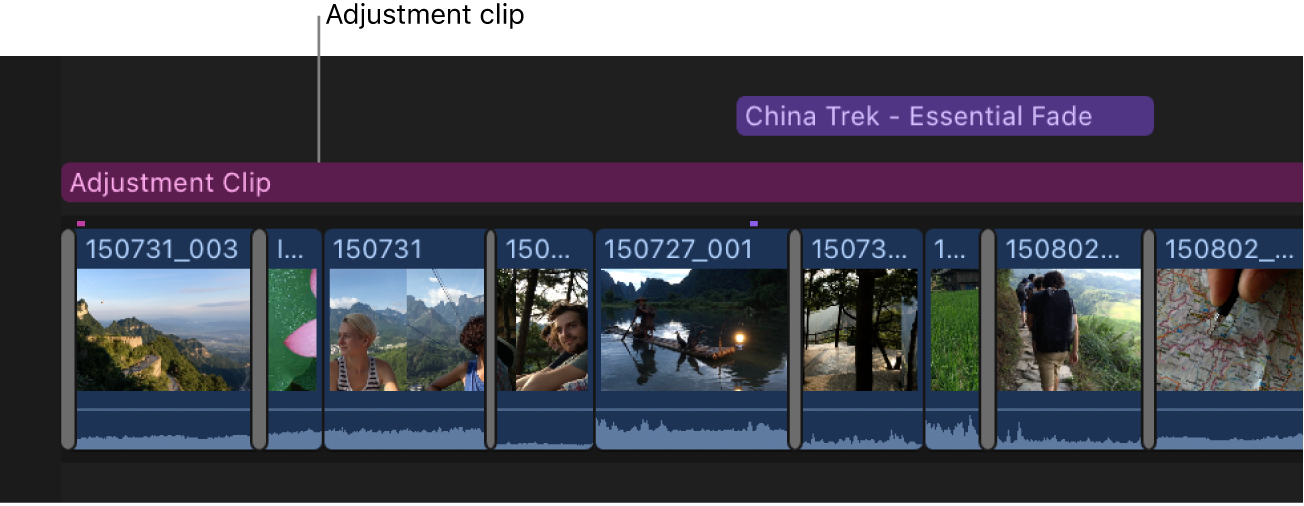
Añadir un clip de ajuste
En Final Cut Pro, abre un proyecto.
Realiza una de las siguientes operaciones:
Coloca el Skimmer o el cursor de reproducción en la línea de tiempo.
Realiza una de las siguientes operaciones:
Selecciona Edición > Añadir clip de ajuste (o pulsa Opción + A).
Selecciona un efecto en el explorador de efectos y, a continuación, elige Edición > Añadir clip de ajuste (o pulsa Opción + A).
Un clip de ajuste aparece en la línea de tiempo como un clip conectado, con el color magenta de la función “Clips de ajuste”.
Añade otros efectos al clip de ajuste.
Puedes aplicar efectos de clip (como correcciones de color, desenfoques y máscaras), efectos integrados (como escala, posición, rotación y distorsión) y transiciones a un clip de ajuste.
Consulta Añadir efectos de vídeo en Final Cut Pro para Mac, Introducción a los efectos integrados en Final Cut Pro para Mac y Añadir transiciones y fundidos de vídeo en Final Cut Pro para Mac.
Los efectos que apliques al clip de ajuste se aplican a todos los clips situados debajo del clip de ajuste en la línea de tiempo.
Crear aspectos alternativos con varios clips de ajuste
Puedes crear varios clips de ajuste para probar distintos tratamientos visuales para un proyecto o una escena.
En Final Cut Pro, abre un proyecto.
Añade un clip de ajuste a un intervalo en la línea de tiempo.
Añade efectos al clip de ajuste y haz ajustes en los efectos.
Para desactivar el clip de ajuste, selecciónalo y elige Clip > Desactivar (o pulsa V).
Añade más clips de ajuste al mismo intervalo en la línea de tiempo.
Añade diferentes efectos (o realiza distintos ajustes) a los clips de ajuste adicionales para crear tratamientos visuales alternativos para el proyecto o la escena.
Activa o desactiva los clips de ajuste según sea necesario para combinar aspectos en el proyecto o la escena.
Consejo: También puedes añadir clips de ajuste a una prueba de pantalla y luego cambiar entre los clips en la prueba para revisar rápidamente los aspectos alternativos. Consulta Introducción a las audiciones en Final Cut Pro para Mac.
Exportar aspectos alternativos con subfunciones de clip de ajuste
Puedes exportar distintas versiones de un proyecto o de una escena usando las subfunciones de clip de ajuste.
En Final Cut Pro, abre un proyecto.
Crea una subfunción personalizada para cada clip de ajuste.
Usa nombres descriptivos que se relacionen con los efectos y ajustes en cada clip de ajuste.
Asigna una subfunción a cada clip de ajuste.
En la línea de tiempo, asegúrate de que todos los clips de ajuste estén activados.
Para abrir el índice de la línea de tiempo, haz clic en el botón Índice situado en la esquina superior izquierda de la línea de tiempo (o pulsa Mayúsculas + Comando + 2).
En el índice de la línea de tiempo, haz clic en la pestaña Funciones, selecciona las casillas de verificación junto a las subfunciones que quieras activar y desmarca las casillas de verificación junto a las subfunciones que quieras desactivar.
Consulta Activar o desactivar funciones en Final Cut Pro para Mac.
Cuando quieras exportar, selecciona Archivo > Compartir > Exportar archivo (o pulsa Comando + E).
Consulta Exportar archivos de masterización final en Final Cut Pro para Mac.
Final Cut Pro exporta un archivo con el aspecto que has seleccionado en el índice de la línea de tiempo.
Consejo: Puedes copiar un clip de ajuste y sus efectos en una línea de tiempo de cualquier biblioteca abierta (de la misma forma que copias y pegas un título o un generador). Sin embargo, para mantener el orden exacto de los efectos, valora la opción de crear un preajuste de efectos. Consulta Guardar preajustes de efectos de vídeo en Final Cut Pro para Mac.